- Ana Sayfa
- Filmleri Düzenleme (ViewNX-Movie Editor)
- Başlarken
- Adım 2: Geçiş Efektlerini Ayarlama ve Bir Açılış Klibi, Bitiş Klibi ve Arkaplan Müziği Ekleme
Yazı tiplerinin boyutu
- K
- M
- B
Adım 2: Geçiş Efektlerini Ayarlama ve Bir Açılış Klibi, Bitiş Klibi ve Arkaplan Müziği Ekleme
Film Şeridi'ni ekran geçiş efektleri, mesaj klipleri ve arkaplan müziği ekleyerek düzenleyin.
- Değiştirme efektini ayarlama
- Açılış klibi, bitiş klibi ve mesaj klipleri ekleme
- Kaynakları sıralama veya silme
- Arkaplan müziği ekleme
Değiştirme efektini ayarlama
Film Şeridi'nde kaynaklar (filmler/durağan görüntüler/mesaj klipleri) arasında geçiş efektlerini ayarlamak için [Stil:] öğesini seçin.
- [Film Şeridi] sekmesinde, [Stil:] altındaki [Standart] öğesini tıklatın ve stili seçin.
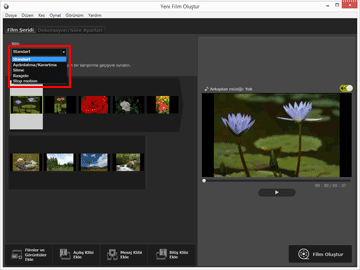 Geçiş efekti ayarlanır. Sonuçları önizleme alanında kontrol edebilirsiniz.[Standart]Durağan görüntüleri (fotoğraflar) ve filmleri, kaynağın bir bölümü kaybolmadan aralarında düzgün bir geçiş ile oynatın.[Aydınlatma/Karartma]Durağan görüntüleri (fotoğraflar) ve filmleri aralarında yavaş bir soluklaştırma geçişi olacak şekilde oynatın.[Silme]Durağan görüntüleri (fotoğraflar) ve filmleri sonraki görüntüye önceki görüntünün üzerinden sağdan sola kayacak şekilde bir geçişle oynatın.[Rasgele]Durağan görüntüleri (fotoğraflar) ve filmleri rastgele uygulanan geçiş efektleriyle oynatın.[Stop motion]Bu ayar, kaynaklar durağan görüntüler (fotoğraflar) içerdiğinde kullanılabilir. Her durağan görüntü (fotoğraf), sonraki görüntülenmeden önce kısa bir süre için oynatılır (0,1 sn/0,2 sn/0,5 sn).Bu ayarı durağan görüntüleri (fotoğraflar) kitap sayfası çevirme animasyonunu anımsatan Stop Motion stilinde oynatmak için kullanın.
Geçiş efekti ayarlanır. Sonuçları önizleme alanında kontrol edebilirsiniz.[Standart]Durağan görüntüleri (fotoğraflar) ve filmleri, kaynağın bir bölümü kaybolmadan aralarında düzgün bir geçiş ile oynatın.[Aydınlatma/Karartma]Durağan görüntüleri (fotoğraflar) ve filmleri aralarında yavaş bir soluklaştırma geçişi olacak şekilde oynatın.[Silme]Durağan görüntüleri (fotoğraflar) ve filmleri sonraki görüntüye önceki görüntünün üzerinden sağdan sola kayacak şekilde bir geçişle oynatın.[Rasgele]Durağan görüntüleri (fotoğraflar) ve filmleri rastgele uygulanan geçiş efektleriyle oynatın.[Stop motion]Bu ayar, kaynaklar durağan görüntüler (fotoğraflar) içerdiğinde kullanılabilir. Her durağan görüntü (fotoğraf), sonraki görüntülenmeden önce kısa bir süre için oynatılır (0,1 sn/0,2 sn/0,5 sn).Bu ayarı durağan görüntüleri (fotoğraflar) kitap sayfası çevirme animasyonunu anımsatan Stop Motion stilinde oynatmak için kullanın.
Açılış klibi, bitiş klibi ve mesaj klipleri ekleme
Bir açılış klibini filmin başına ve bir bitiş klibini sonuna ekleyebilirsiniz ve aralarında ayırma oluşturmak için sahneler arasına mesaj klipleri ekleyebilirsiniz.
Mesaj klipleri, Film Şeridi'nde seçilen kaynaktan önce doğrudan eklenir. Klipler eklendikten sonra düzenlenebilir.
- [
 Açılış Klibi Ekle], [
Açılış Klibi Ekle], [ Mesaj Klibi Ekle] veya [
Mesaj Klibi Ekle] veya [ Bitiş Klibi Ekle] öğesini tıklatın.
Bitiş Klibi Ekle] öğesini tıklatın.
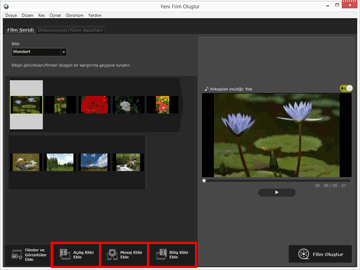 [Metin Ayarları] penceresi klip için görüntülenir.
[Metin Ayarları] penceresi klip için görüntülenir.
- [Metin Ayarları] penceresinin sol üstündeki metin kutusunu tıklatın ve istenen metni girin.
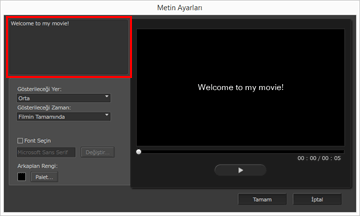 Aşağıda listelenen öğeler ayarlanabilir.[Gösterileceği Yer:]Görüntülenen metnin konumunu ayarlayın.[Gösterileceği Zaman:]Yalnızca [Filmin Tamamında] ayarı kullanılabilir ve klip görüntülenirken metin yaklaşık 5 saniye görüntülenir.[Font Seçin]Bir onay işareti eklediğinizde ve [Değiştir...] öğesini tıklattığınızda, yazı tipi stili, boyutu ve rengi gibi ayarları değiştirebilirsiniz.[Arkaplan Rengi:][Palet...] öğesini tıklattığınızda, metnin arkaplan rengini değiştirebilirsiniz.
Aşağıda listelenen öğeler ayarlanabilir.[Gösterileceği Yer:]Görüntülenen metnin konumunu ayarlayın.[Gösterileceği Zaman:]Yalnızca [Filmin Tamamında] ayarı kullanılabilir ve klip görüntülenirken metin yaklaşık 5 saniye görüntülenir.[Font Seçin]Bir onay işareti eklediğinizde ve [Değiştir...] öğesini tıklattığınızda, yazı tipi stili, boyutu ve rengi gibi ayarları değiştirebilirsiniz.[Arkaplan Rengi:][Palet...] öğesini tıklattığınızda, metnin arkaplan rengini değiştirebilirsiniz.
- [Tamam] öğesini tıklatın.
Ayarları yaptıktan sonra, bunları uygulamak için [Tamam] öğesini tıklatın ve klibi Film Şeridi'ne ekleyin. Önizleme alanında sonuçları kontrol edebilirsiniz.Fare imlecini klip üzerine getirdiğinizde görüntülenen
 simgesini tıklatarak eklediğiniz açılış, kapanış veya mesaj kliplerini düzenleyebilirsiniz.
simgesini tıklatarak eklediğiniz açılış, kapanış veya mesaj kliplerini düzenleyebilirsiniz.
Kaynakları sıralama veya silme
Sırayı yeniden düzenlemek için Film Şeridi'ne eklenen görüntü dosyalarını, film dosyalarını ve mesaj kliplerini sürükleyip bırakabilirsiniz.
Dosyaları düzenleme veya silme hakkında ayrıntılar için "Kaynakları Düzenleme, Ekleme ve Silme" konusuna bakın.
Arkaplan müziği ekleme
Film Şeridi'nde projeye arkaplan müziği ekleyebilirsiniz.
Arkaplan müziği için kullanmak için bir müzik (ses) dosyası hazırlayın ve film oluşturma penceresinde [Dekorasyon/Süre Ayarları] sekmesinde kaydedin. Standart ses dosyaları desteklenir.
Kaydedilebilen müzik dosyası biçimleri WAV ve AAC'dir.
Arkaplan müziği kaydetme hakkında ayrıntılar için "Arkaplan Müziği (Ses) Ekleme" konusuna bakın.
Sonra "Adım 3: Düzenlenen Sonuçları Bir Film Dosyası Olarak Dışa Aktarma" konusuna ilerleyin.
